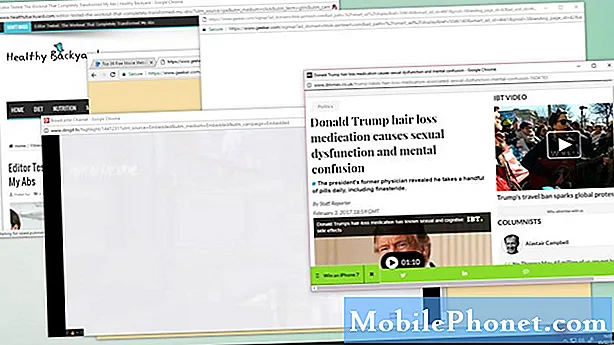Садржај
Без обзира да ли желите да направите резервне копије својих текстуалних порука ради чувања података или само да добијете нови иПхоне и желите да се ваше текстуалне поруке обнављају на вашем новом уређају, ево како можете да направите резервне копије текстуалних порука за иПхоне.
Ваш иПхоне се састоји од две врсте текстуалних порука. Ту је иМессаге, што је оно што се користи када ви и прималац имате иПхонес и поруке се шаљу преко ВиФи-а или преко везе за пренос података. Ту је и СМС порука, што је традиционални метод који користе сви телефони и користи се на иПхоне уређају када прималац нема иПхоне.
Можете сазнати више о разлици између ова два упутства у овом водичу, али ако желите да направите резервне копије свих ових порука, постоје неке једноставне методе за то. Најлакши начин, можда је да направите иТунес резервну копију вашег иПхоне уређаја, или можете да направите резервну копију на иЦлоуд-у директно на вашем уређају.
У том тренутку, ваше текстуалне поруке ће бити копиране и сачуване на вашем Мац-у или ПЦ-у. Међутим, неки корисници воле да праве резервне копије својих текстуалних порука у сврху чувања података, тако да постоје начини на које можете да направите резервну копију свог иПхоне-а, а затим да прегледате датотеке са текстуалним порукама које су копиране, што вам омогућава да их прегледате у .ПДФ облику.
У сваком случају, ево како можете да направите резервне копије својих текстуалних порука за иПхоне и да их прегледате у било ком тренутку без да их имате на свом иПхоне уређају.
Направите резервну копију користећи иТунес или иЦлоуд
Када направите резервну копију иПхоне-а преко иТунес-а или иЦлоуд-а, ваше текстуалне поруке ће такође бити копиране. Ево како да направите резервну копију иПхоне уређаја помоћу апликације иТунес.
- Отворите иТунес и прикључите иОС уређај на рачунар
- У горњем десном углу прозора иТунес, видећете дугме на којем пише иПхоне или иПад, у зависности од тога шта имате.

- Кликните на то дугме да бисте отворили други прозор који садржи информације о вашем уређају.
- Испод главне информације налази се одељак Бацкуп. Да бисте направили потпуну резервну копију вашег иОС уређаја, изаберите Овај рачунар на левој страни.
- Опционо, можете одабрати Енцрипт бацкуп да би је осигурали од других који приступају личним подацима који се подупиру.

- Затим кликните Бацк Уп Нов да започнете процес израде резервне копије. Може се појавити искачући прозор који говори о апликацијама на вашем иОС уређају које тренутно нису у вашој иТунес библиотеци. Кликните Направите резервне копије апликација да синхронизујете ове апликације са иТунес библиотеком.
- иТунес ће почети да преноси све апликације на вашу иТунес библиотеку ако их има, а онда ће направити резервну копију вашег иОС уређаја. Када се заврши, само кликните плаво Готово дугме у горњем десном углу и добро је кренути!
Да бисте направили резервну копију иПхоне уређаја помоћу апликације иЦлоуд на уређају, следите ове једноставне кораке:
- Отвори Подешавања апликација.
- Померите се надоле и тапните на иЦлоуд а затим додирните Бацкуп.
- Тоггле он иЦлоуд Бацкуп да бисте омогућили функцију.

- Добит ћете промпт са поруком да "ваш иПхоне више неће аутоматски радити на рачунару приликом синкронизације са иТунес-ом." Ако се слажете са овим, додирните У реду. И даље ћете моћи да направите резервну копију иПхоне уређаја ручно путем апликације иТунес.
- Затим додирните Бацк Уп Нов испод прекидача за укључивање да бисте почели са прављењем резервне копије иПхоне уређаја помоћу апликације иЦлоуд.
Приказ резервних текстуалних порука
Да бисте прегледали резервне текстуалне поруке са свог иПхоне-а, мораћете да их направите на рачунару преко иТунес-а, јер вам резервна копија преко иЦлоуд-а неће дозволити да их прегледате.
Када ваш иПхоне направите резервну копију на рачунару, можете да прегледате резервне текстуалне поруке помоћу софтвера треће стране. иЕкплорер је најлакши софтвер који смо користили за преглед ваших резервних текстуалних порука.
Да бисте прегледали своје резервне текстуалне поруке у иЕкплорер-у, укључите свој иПхоне и отворите иЕкплорер. Одатле следите ове кораке:
- Кликните на иПхоне на левој страни. У главном прозору требало би да се прикаже резиме вашег уређаја.
- Кликните на Дата а затим кликните на Поруке. Све ваше текстуалне поруке које сте направили ће се појавити као и на вашем иПхоне-у када сте га првобитно подупрли.

Ово је посебно добро за потребе вођења евиденције, а иЕкплорер вам чак омогућава да извезете конверзацију конверзације користећи обичан текст, .ЦСВ или .ПДФ. Да бисте то урадили, једноставно кликните на Извези разговор према горњем десном углу прозора и затим одаберите опцију.